Hướng dẩn cách gán chữ ký số – ảnh ký số lên phần mềm eDoc
Để gán chữ ký số lên phần mềm eDoc, khách hàng có thể truy cập vào 2 link sau:
Với giao diện trang chủ của phần mềm Smas ta sẽ thấy link truy cập vào eDoc như hình dưới
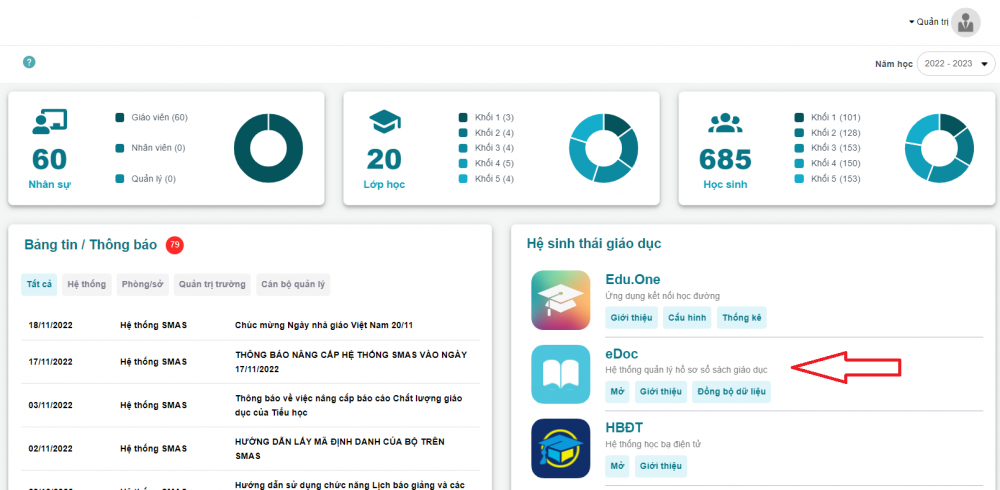
Bấm vào biểu tượng eDoc

Giao diện trang chủ của phần mềm eDoc sẽ hiển thị sang 1 tab mới, tiếp tục bấm vào icon góc phía trên bên phải
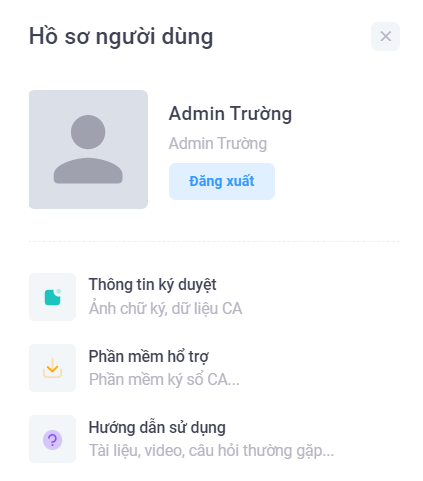 Bấm vào “Thông tin ký duyệt” để gán các loại chữ ký số và ảnh chữ ký.
Bấm vào “Thông tin ký duyệt” để gán các loại chữ ký số và ảnh chữ ký.
Bước 1: Gán ảnh chữ ký:

Có 3 lựa chọn để gán ảnh chữ ký:
- Gán ảnh chữ ký thường
- Gán ảnh chữ ký nháy
- Gán ảnh chữ ký cùng con dấu đỏ
Ví dụ như hình sau

Sau khi gán ảnh chữ ký xong bấm vào nút “Lưu” phía trên bên phải màn hình để lưu lại ảnh chữ ký số lên phần mềm eDoc.
Bước 2: gán chữ ký số lên phần mềm eDoc

Có nhiều loại chữ ký số để khách hàng lựa chọn. Đối với chữ ký số My Sign khách hàng chọn vào “Viettel Cloud CA”, Nhập thông tin tài khoản ký cloud Ca Viettel dùng để ký.
Sau khi nhập bấm vào nút “Lưu” màu xanh phía trên bên phải trang web.
QUÝ KHÁCH CÓ NHU CẦU ĐĂNG KÝ CHỮ KÝ SỐ MY SIGN VUI LÒNG LIÊN HỆ :
Mr Anh Tuấn – Viettel Đà Nẵng
Điện thoại: 0984 194 999 (zalo,mocha,viber,whatapp…)
Email: Tuanva194999@gmail.com
Website: https://vietteldanang.com.vn/
- Xem thêm : LẮP MẠNG VIETTEL
- Xem thêm : CHỮ KÝ SỐ VIETTEL
- Xem thêm : HÓA ĐƠN ĐIỆN TỬ VIETTEL
- Xem thêm : BẢO HIỂM XÃ HỘI VIETTEL

 Viettel Đà Nẵng Internet Cáp Quang Và Truyền Hình Số Viettel
Viettel Đà Nẵng Internet Cáp Quang Và Truyền Hình Số Viettel





